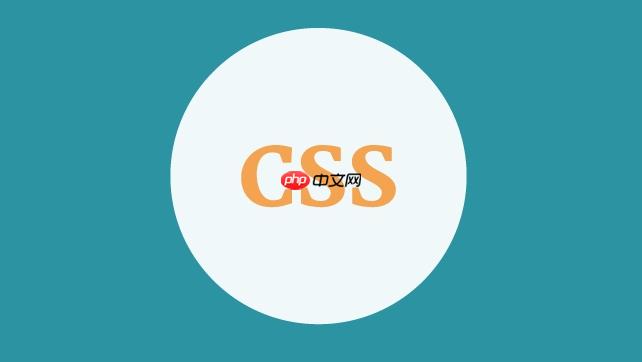在这种“自动”模式下,浏览器会非常“聪明”地去计算每个单元格的内容,然后根据内容长度来决定列的最终宽度。如果你的某个单元格里有很长的一段文字,或者一张图片,浏览器为了完整显示这些内容,会毫不犹豫地撑开那列,哪怕你明确给它设了宽度。它会优先保证内容不被截断,而不是你给的固定宽度。这听起来是好事,但对于需要严格对齐、或者有大量数据的表格来说,这简直是噩梦,因为它让表格宽度变得不可预测,而且容易“走形”。
解决这个问题的核心,就像前面提到的,就是使用table-layout: fixed。一旦你把表格的布局模式切换到fixed,浏览器就“变乖”了。它会完全按照你给的width值来分配列宽。如果内容超出了单元格的宽度,它就不会再撑大单元格了,而是会溢出。这时候,你就需要考虑如何处理溢出的内容,比如使用overflow: hidden; text-overflow: ellipsis; white-space: nowrap;来截断文本并显示省略号,或者允许内容换行。
数据表格在桌面端看着规规矩矩,一到手机上就可能“面目全非”,挤成一团或者直接溢出屏幕。让表格在不同屏幕尺寸下保持良好可读性,这是一个响应式设计的老大难问题,没有一劳永逸的万能解法,但有一些常用的策略可以组合使用。
元素包裹在一个带有overflow-x: auto;的容器里。
<div style="overflow-x: auto;"> <table> <!-- 表格内容 --> </table> </div>
这样,当表格的总宽度超过父容器时,用户就可以左右滑动来查看表格的全部内容。这很实用,但用户体验可能不是最好的,因为需要手动滑动。
更进一步,你可以尝试一些自适应列宽的策略。比如,让部分重要的列保持固定宽度,而其他列使用百分比宽度,或者让它们在必要时自动收缩。结合min-width和max-content可以做一些微调,但对于复杂表格,效果有限。
对于移动端,有时会考虑表格重构。这通常意味着在小屏幕上,表格不再以传统的行列形式展示,而是将每一行数据转换为一个独立的“卡片”或列表项。每个卡片内部再把列名和对应的值以键值对的形式展示出来。这需要一些JavaScript和更复杂的CSS媒体查询来动态改变表格元素的display属性(比如display: block for tr, display: flex for td),然后重新排列。这种方法用户体验最好,但实现起来也最复杂,尤其是有大量数据时,性能和维护都是挑战。
最后,别忘了文字处理。在小屏幕上,即使表格能滚动,过长的文本也会影响阅读。white-space: nowrap; overflow: hidden; text-overflow: ellipsis;可以确保文本不会撑开单元格,而是被截断并显示省略号。当然,这要确保重要信息不被截断,或者在鼠标悬停时提供完整内容。
我个人觉得,对于大多数数据表格,从简单到复杂,优先考虑overflow-x: auto,如果对用户体验有更高要求,再考虑表格重构。
如何优化大型数据表格的渲染性能?
处理大型数据表格时,不仅仅是宽度控制的问题,渲染性能也是个大挑战。浏览器需要处理成百上千甚至上万个DOM节点,这会显著影响页面的加载速度和交互流畅性。
一个很直接的优化思路是虚拟滚动(Virtual Scrolling)或无限滚动(Infinite Scrolling)。这不是纯CSS能解决的问题,它需要JavaScript的介入。基本原理是:你只在DOM中渲染用户当前可见区域的表格行,当用户滚动时,动态地加载和卸载超出视口的行。这样,无论表格有多少数据,DOM中的实际节点数量总是保持在一个可管理的范围内。像React Virtualized、TanStack Table (之前叫 React Table) 这样的库都提供了类似的功能,可以大大提升大型表格的性能。
另一个角度是避免不必要的重绘和回流。当表格内容或样式频繁变化时,浏览器需要重新计算布局并重绘页面。减少这些操作的频率和复杂度能提升性能。例如,批量更新DOM而不是逐个更新,或者使用CSS的transform和opacity等属性进行动画,因为它们通常不会触发回流。
合理使用table-layout: fixed本身也能对性能有积极影响。在fixed模式下,浏览器在渲染表格时,不需要等待所有单元格内容加载完毕再去计算列宽,它只需要看第一行或
的宽度定义,这能加快表格的初始渲染速度。
此外,简化CSS样式也很重要。复杂的选择器、大量的阴影、渐变、边框等视觉效果,都会增加渲染负担。对于大型表格,保持样式简洁,减少不必要的css属性,能够有效提升渲染效率。
最后,数据分页也是一种常见的策略。如果数据量巨大,完全加载到前端是不现实的。通过后端API实现分页,每次只加载一页的数据,这样前端渲染的表格行数就始终保持在一个可控的范围。这虽然不是纯前端渲染优化,但却是解决大型数据表格性能问题的根本途径之一。